win11家庭版游戏自动退回桌面 Win11玩游戏无缘无故跳回桌面解决方法
更新时间:2025-01-16 08:56:58作者:xtyang
Win11家庭版游戏自动退回桌面问题一直困扰着许多玩家,当我们沉浸在游戏的世界中时,突然被无缘无故地跳回桌面,让人感到非常不爽,这个问题可能是由于系统设置、软件冲突或者驱动问题所导致。针对这一情况,我们可以通过一些简单的解决方法来尝试解决这个问题,让我们能够顺利地享受游戏带来的乐趣。
win11玩游戏经常无缘无故跳回桌面怎么解决:
解决方法一:
1、首先我们按下键盘中的“win+r”打开运行对话框,输入“gpedit.msc”再通过回车确定打开组策略编辑器;
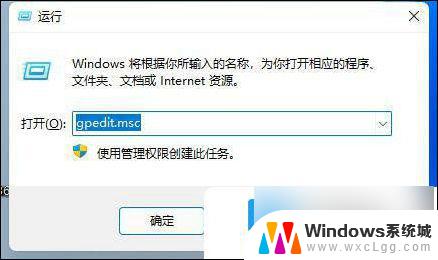
2、接下来在管理模板中找到“Windows组件”选项;

3、然后我们找到“应用程序兼容性”,再双击其中的“关闭应用程序兼容性引擎”打开;
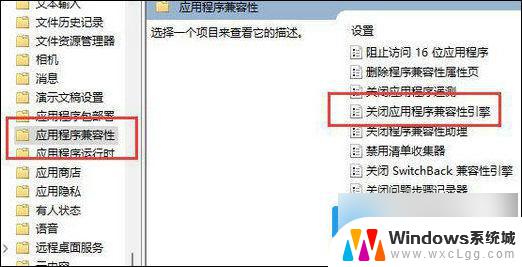
4、最后勾选“已启用”再单击下方“确定”保存。完成设置之后即可。
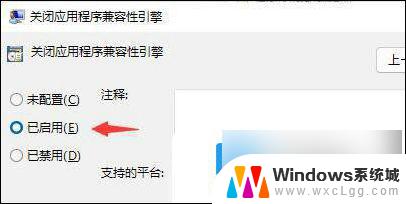
解决方法二:
1、玩游戏经常弹回桌面,也有可能是因为任务栏定期刷新的关系;
2、这是系统的bug,我们没有办法通过设定来解决;
3、不过根据微软发布的最新消息,这个bug已经在最新的win11更新中解决了;
4、大家只需要在“Windows更新”中更新系统为最新版本即可。
以上就是win11家庭版游戏自动退回桌面的全部内容,有遇到这种情况的用户可以按照小编的方法来进行解决,希望能够帮助到大家。
win11家庭版游戏自动退回桌面 Win11玩游戏无缘无故跳回桌面解决方法相关教程
-
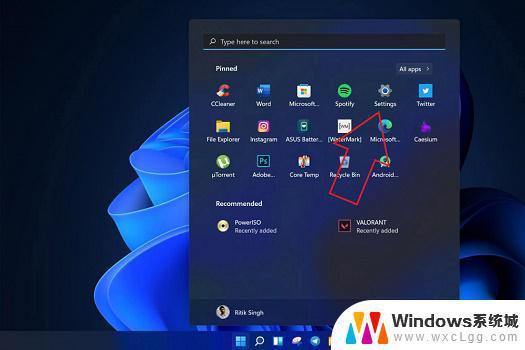 win11桌面图标不能拖动 Win11桌面图标无法拖动的解决步骤
win11桌面图标不能拖动 Win11桌面图标无法拖动的解决步骤2023-09-12
-
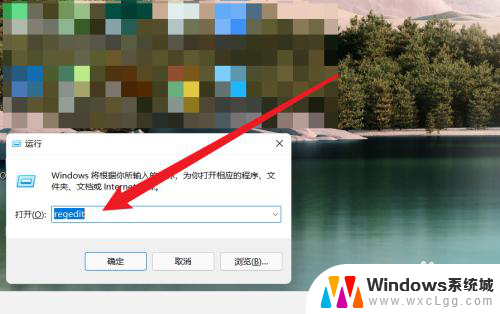 win11桌面不刷新 Win11桌面不自动刷新解决方法
win11桌面不刷新 Win11桌面不自动刷新解决方法2024-10-16
-
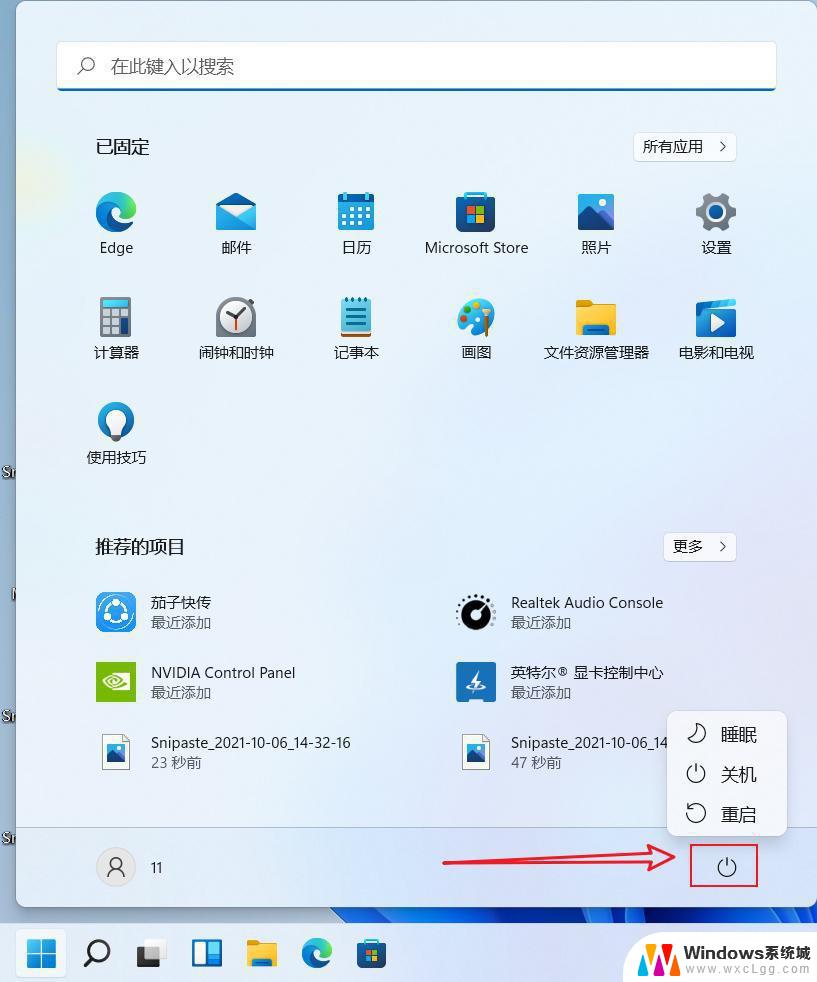 win11桌面无法拖动图标 Win11桌面图标无法拖动怎么办
win11桌面无法拖动图标 Win11桌面图标无法拖动怎么办2025-01-19
-
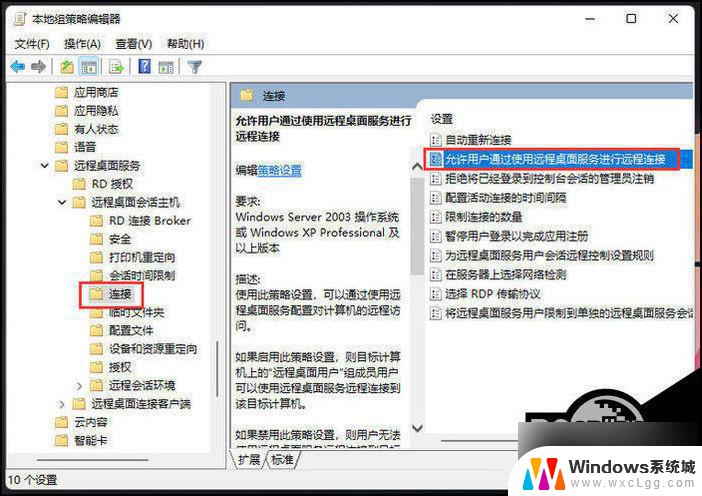 远程连接win11失败 Win11远程桌面无法连接解决方法
远程连接win11失败 Win11远程桌面无法连接解决方法2024-10-12
-
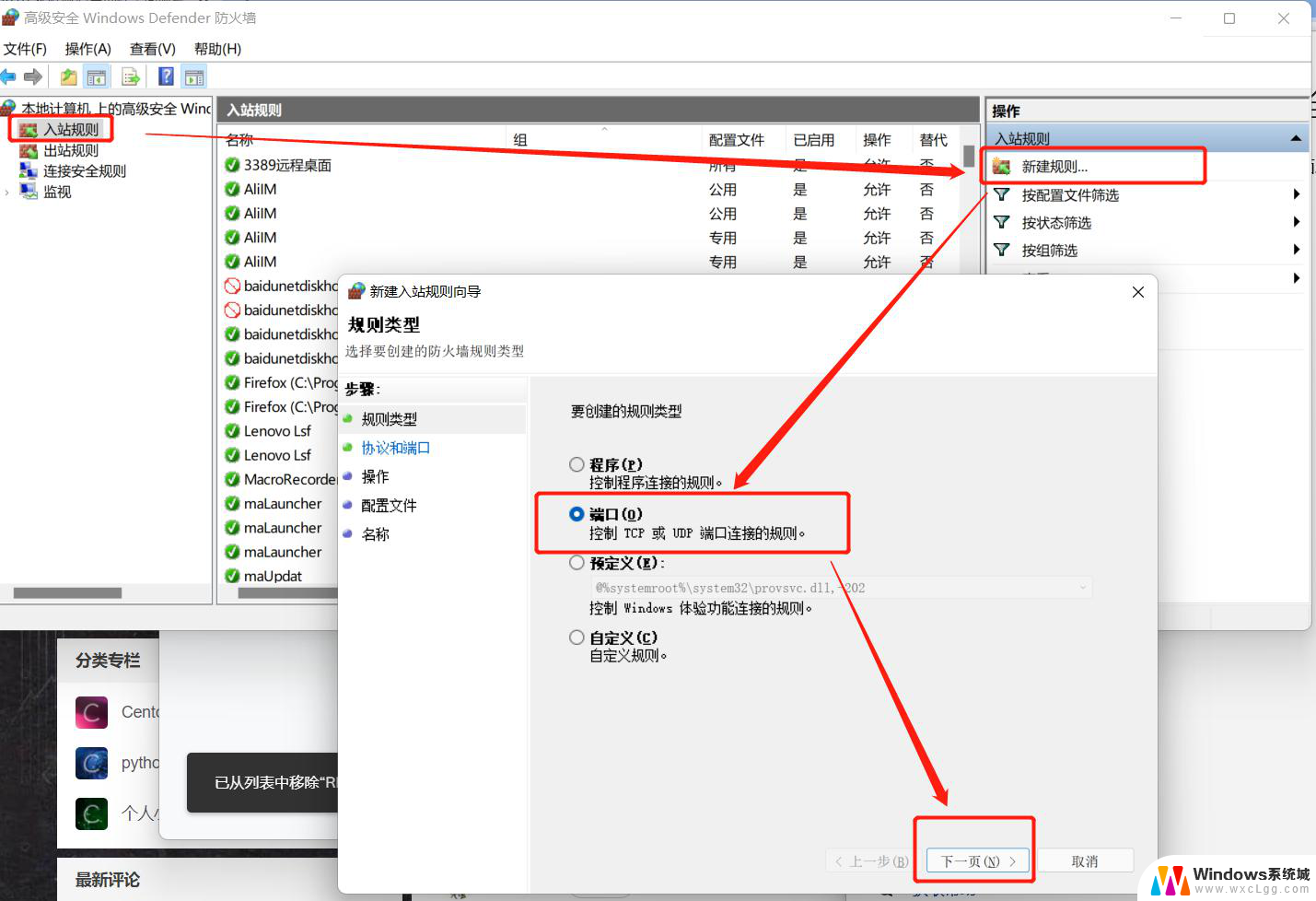 intitle:win11家庭版不支持远程桌面解决 win11家庭版远程桌面不支持怎么办
intitle:win11家庭版不支持远程桌面解决 win11家庭版远程桌面不支持怎么办2024-11-17
-
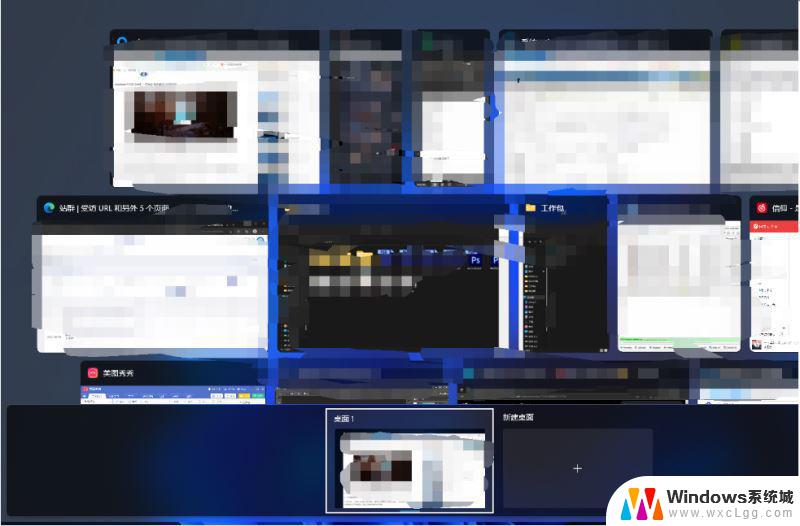 win11快捷键一键返回桌面 Win11如何快速返回桌面
win11快捷键一键返回桌面 Win11如何快速返回桌面2024-10-14
- win11家庭版共享访问不了 Win11 24H2共享文档NAS无法进入解决方法
- win11桌面左边点不了 Win11桌面左半边无法点击的原因及解决方法
- win11不刷新图标不更新 Win11桌面不自动刷新解决方法
- 电脑左边屏幕点击没反应 Win11桌面左侧无法点击的解决方法
- win11直接改文件后缀 win11文件后缀修改教程
- win11怎么查看电脑的物理地址 电脑物理地址查询方法
- win11屏幕和休眠不按设置 win11禁止休眠设置方法
- window11 忘记密码 笔记本电脑忘记密码怎么办快速解决
- win10怎么删除更新win11的文件 win11如何删除更新文件
- windows11关闭ipv6 Windows11 怎么屏蔽 ipv6
win11系统教程推荐
- 1 win11直接改文件后缀 win11文件后缀修改教程
- 2 window11 忘记密码 笔记本电脑忘记密码怎么办快速解决
- 3 win10怎么删除更新win11的文件 win11如何删除更新文件
- 4 win11找不到别人的共享打印机 win11无法共享打印机的解决方法
- 5 重置 win11的网络 Win11网络重置步骤
- 6 联想win11系统清理c盘 win11清理c盘垃圾步骤
- 7 win11excel调行高卡死 excel打开很卡怎么办
- 8 win11新电脑设置不更新系统 windows11系统不更新怎么办
- 9 win11连接电视投屏 win11投屏到电视机操作步骤
- 10 win11怎么设置任务栏不自动合并 Win11任务栏不合并显示怎么设置